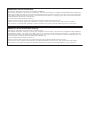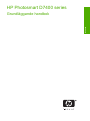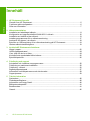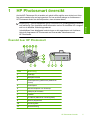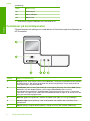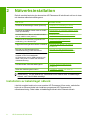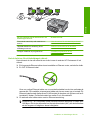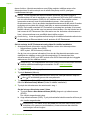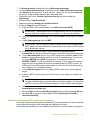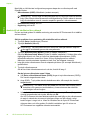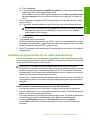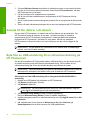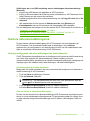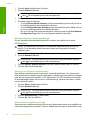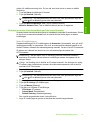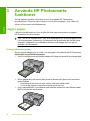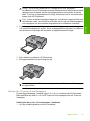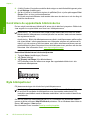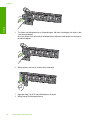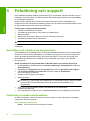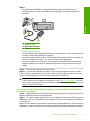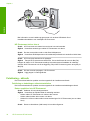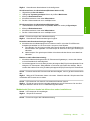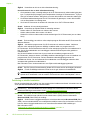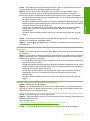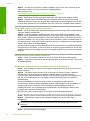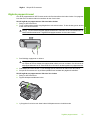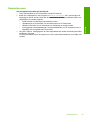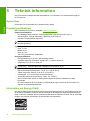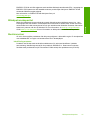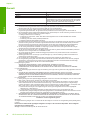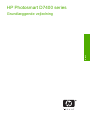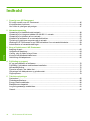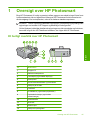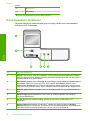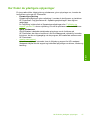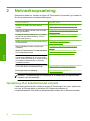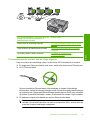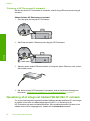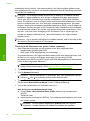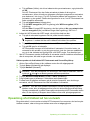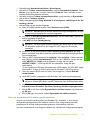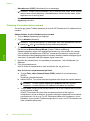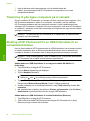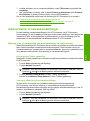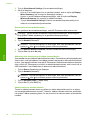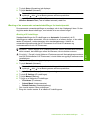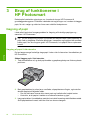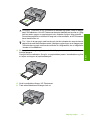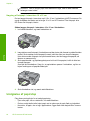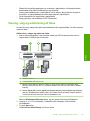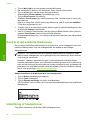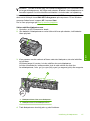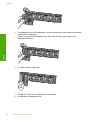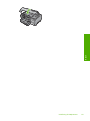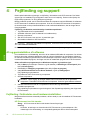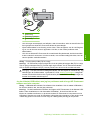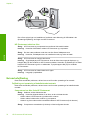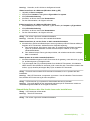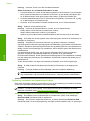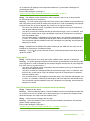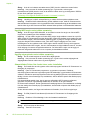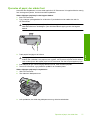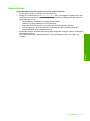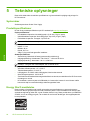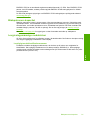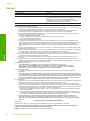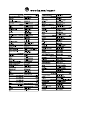HP Photosmart D7400 Printer series Användarmanual
- Typ
- Användarmanual

HP Photosmart D7400 series
Grundläggande handbok
Grundlæggende vejledning

Meddelanden från Hewlett-Packard
Informationen i detta dokument kan ändras utan föregående meddelande.
Med ensamrätt. Reproduktion, anpassning eller översättning av detta material är förbjuden utan föregående skriftligt tillstånd från Hewlett-Packard,
förutom vad som tillåts enligt lagen om upphovsrätt. De enda garantierna för HP:s produkter och tjänster är de som finns i de uttryckliga garantierna
som medföljer produkterna och tjänsterna. Ingenting i det här dokumentet ska tolkas som en ytterligare garanti. HP ansvarar inte för tekniska eller
redaktionella fel eller utelämnanden i detta dokument.
© 2007 Hewlett-Packard Development Company, L.P.
Windows, Windows 2000 och Windows XP är registrerade varumärken som tillhör Microsoft Corporation.
Windows Vista är antingen ett registrerat varumärke eller ett varumärke som tillhör Microsoft Corporation i USA och/eller andra länder.
Intel och Pentium är varumärken eller registrerade varumärken som tillhör Intel Corporation eller dess dotterbolag i USA och andra länder.
Meddelelser fra Hewlett-Packard Company
Oplysningerne i dette dokument kan ændres uden forudgående varsel.
Alle rettigheder forbeholdes. Gengivelse, tilpasning eller oversættelse af dette materiale er ikke tilladt uden forudgående skriftlig tilladelse fra
Hewlett-Packard, undtagen i det omfang, det er tilladt under loven om ophavsret. De eneste garantier for HP-produkter og -tjenester findes i den
udtrykkelige garantierklæring, der følger med de pågældende produkter og tjenester. Intet heri må fortolkes som værende en yderligere garanti. HP
er ikke ansvarlig for evt. tekniske eller redaktionelle fejl eller udeladelser heri.
© 2007 Hewlett-Packard Development Company, L.P.
Windows, Windows 2000 og Windows XP er amerikanske registrerede varemærker tilhørende Microsoft Corporation.
Windows Vista er enten et registreret varemærke eller et varemærke tilhørende Microsoft Corporation i USA og/eller andre lande/områder.
Intel og Pentium er varemærker eller registrerede varemærker tilhørende Intel Corporation eller dets datterselskaber i USA og andre lande.

HP Photosmart D7400 series
Grundläggande handbok
Svenska

Innehåll
1 HP Photosmart översikt
Översikt över HP Photosmart.....................................................................................................5
Funktioner på kontrollpanelen....................................................................................................6
Söka mer information..................................................................................................................7
2 Nätverksinstallation
Installation av kabeldraget nätverk.............................................................................................8
Konfiguration av integrerat trådlöst WLAN 802.11-nätverk......................................................10
Installation av trådlöst ad hoc-nätverk......................................................................................13
Installera programvaran för en nätverksanslutning..................................................................17
Ansluta till fler datorer i ett nätverk...........................................................................................18
Byta från en USB-anslutning till en nätverksanslutning på HP Photosmart.............................18
Hantera nätverksinställningarna...............................................................................................19
3 Använda HP Photosmarts funktioner
Lägga i papper..........................................................................................................................22
Undvika papperstrassel ...........................................................................................................24
Visa, välja och skriva ut foton...................................................................................................24
Kontrollera de uppskattade bläcknivåerna...............................................................................26
Byta bläckpatroner....................................................................................................................26
4 Felsökning och support
Avinstallera och installera om programvaran...........................................................................30
Felsökning av maskinvaruinstallation.......................................................................................30
Felsökning - nätverk.................................................................................................................32
Åtgärda papperstrassel............................................................................................................37
Information om bläckpatronerna och skrivhuvudet...................................................................38
Supportprocess........................................................................................................................39
5 Teknisk information
Systemkrav...............................................................................................................................40
Produktspecifikationer..............................................................................................................40
Information om Energy Star®...................................................................................................40
Bläckpatronskapacitet..............................................................................................................41
Bestämmelser...........................................................................................................................41
Garanti......................................................................................................................................42
4 HP Photosmart D7400 series
Svenska

1 HP Photosmart översikt
Använd HP Photosmart för att snabbt och enkelt utföra utgifter som att skriva ut foton
från ett minneskort eller en lagringsenhet. Du kan använda många av funktionerna i
HP Photosmart direkt från kontrollpanelen, utan att starta datorn.
Anmärkning Den här handboken ger en introduktion till grundläggande användning
och felsökning. Den innehåller också information om hur du kontaktar HP:s support
och hur du beställer förbrukningsmaterial.
I direkthjälpen finns detaljerade beskrivningar av alla egenskaper och funktioner,
inklusive programmet HP Photosmart som levererades tillsammans med
HP Photosmart.
Översikt över HP Photosmart
Siffra Beskrivning
1 På-knapp
2 Bläckpatronslucka
3 Kontrollpanelens grafikfönster (kallas även
fönster)
4 Kontrollpanel
5 Minneskortsplatser och fotolampa
6 USB-port på framsidan
7 Fotofack
8 Huvudfack (kallas även inmatningsfack)
9 Stöd för pappersfack
10 Utmatningsfack
11 Strömanslutning
*
HP Photosmart översikt 5
Svenska

Siffra Beskrivning
12 Ethernet-port
13 Bakre USB-port
14 Bakre lucka
* Använd bara med den nätadapter som levererats av HP.
Funktioner på kontrollpanelen
Följande diagram och tabell ger en snabbreferens till funktionerna på kontrollpanelen på
HP Photosmart.
Etikett Namn och beskrivning
1 Display (Visa): Visar menyer, foton och meddelanden. Visningen på pekskärmen kan justeras
till olika positioner. Det gör att användaren kan ändra visningsvinkeln för att anpassa den till
olika placeringar och ljusförhållanden.
2 Print Photos (Skriv ut foton): Beroende på om du öppnar dina foton från menyn View (Visa),
Print (Skriv ut) eller Create (Skapa), visar knappen Print Photos (Skriv ut foton)
förhandsgranskningsskärmen i Print Preview (Förhandsgranska) eller skriver ut eventuella
valda foton. Om inga foton är valda visas ett meddelande med en fråga om du vill skriva ut alla
foton på kortet eller lagringsenheten.
3 Wireless light (Varningslampa): Indikerar att trådlös radio (802.11 b och g) är påslagen.
4 Attention light (Varningslampa): Visar att ett problem har inträffat. Mer information finns i
grafikfönstret.
5 Cancel (Avbryt): Stoppar aktuell operation, stänger en meny eller avslutar inställningar.
Kapitel 1
(fortsättning)
6 HP Photosmart D7400 series
Svenska

Etikett Namn och beskrivning
6 Red Eye Removal (Borttagning av röda ögon): Slår på och stänger av funktionen Red Eye
Removal (Borttagning av röda ögon). Funktionen är avstängd som standard. När funktionen är
påslagen korrigerar HP Photosmart automatiskt röda ögon på det foto som visas i fönstret.
Söka mer information
Det finns flera informationskällor, både tryckta och i digitalt format, med information om
hur du konfigurerar och använder HP Photosmart.
• Installationshandbok
Installationshandboken innehåller instruktioner för hur du installerar och konfigurerar
HP Photosmart samt hur du installerar tillhörande programvara. Det är viktigt att du
går igenom stegen i installationshandboken i rätt ordning.
Om du får problem under installationen, läs avsnittet om felsökning i sista delen av
installationshandboken, eller se ”
Felsökning och support” på sidan 30 i den här
handboken.
• Direkthjälp
Direkthjälpen innehåller detaljerade anvisningar om de funktioner på HP Photosmart
som inte beskrivs i den här grundläggande handboken, bland annat funktioner som
endast är tillgängliga när du använder programmet du installerade med
HP Photosmart.
•
www.hp.com/support
Om du har en Internet-anslutning kan du få hjälp och support från HP:s webbplats.
På webbplatsen finns teknisk support, drivrutiner, material och
beställningsinformation.
(fortsättning)
Söka mer information 7
Svenska

2 Nätverksinstallation
Det här avsnittet beskriver hur du ansluter HP Photosmart till ett nätverk och hur du visar
och hanterar nätverksinställningarna.
Om du vill: Se detta avsnitt:
Ansluta till ett kabeldraget nätverk (Ethernet). ”Installation av kabeldraget nätverk”
på sidan 8
Ansluta till ett trådlöst nätverk med en trådlös
router (infrastruktur).
”Konfiguration av integrerat trådlöst WLAN
802.11-nätverk” på sidan 10
Anslut direkt till en dator med trådlös funktion
utan en trådlös router (ad hoc).
”Installation av trådlöst ad hoc-nätverk”
på sidan 13
Installera HP Photosmarts programvara för
användning i en nätverksmiljö.
”Installera programvaran för en
nätverksanslutning” på sidan 17
Lägga till anslutningar till fler datorer i nätverket. ”Ansluta till fler datorer i ett nätverk”
på sidan 18
Byta från en USB-anslutning till en
nätverksanslutning på HP Photosmart.
Anmärkning Använd instruktionerna i det här
avsnittet om du först installerade
HP Photosmart med en USB-anslutning och
sedan vill byta till en trådlös eller Ethernet-
nätverksanslutning.
”Byta från en USB-anslutning till en
nätverksanslutning på HP Photosmart”
på sidan 18
Visa eller ändra nätverksinställningarna. ”Hantera nätverksinställningarna”
på sidan 19
Söka efter felsökningsinformation. ”Felsökning - nätverk” på sidan 32
Anmärkning Du kan ansluta HP Photosmart till ett trådlöst eller ett kabeldraget
nätverk, men inte till båda samtidigt.
Installation av kabeldraget nätverk
I det här avsnittet beskrivs hur man ansluter HP Photosmart till en router, switch eller
hubb via en Ethernet-kabel och installerar programmet HP Photosmart för
nätverksanslutning. Detta kallas ett kabeldraget nätverk eller Ethernet-nätverk.
8 HP Photosmart D7400 series
Svenska

Så här installerar du HP Photosmart i ett
kabeldraget nätverk:
Se detta avsnitt:
Först ska du samla ihop allt material som
behövs.
”Vad du behöver för ett kabeldraget nätverk”
på sidan 9
Upprätta därefter en anslutning till ett
kabeldraget nätverk.
”Ansluta HP Photosmart till nätverket”
på sidan 10
Slutligen installerar du programvaran. ”Installera programvaran för en
nätverksanslutning” på sidan 17
Vad du behöver för ett kabeldraget nätverk
Kontrollera att du har allt material som krävs innan du ansluter HP Photosmart till ett
nätverk.
❑
Ett fungerande Ethernet-nätverk som innehåller en Ethernet-router, switch eller hubb.
❑
En CAT-5 Ethernet-kabel.
Även om vanliga Ethernet-kablar ser ut som telefonsladdar kan de inte användas på
samma sätt. De innehåller ett annat antal trådar och har en annan typ av kontakt. En
Ethernet-kabelkontakt (kallas även RJ-45-kontakt) är bredare och tjockare och har 8
kontaktstift i änden. En telefonkontakt har mellan 2 och 6 kontaktstift.
❑
En stationär eller bärbar dator med en Ethernet-anslutning.
Anmärkning HP Photosmart stöder Ethernet-nätverk med såväl 10 Mbps som
100 Mbps. Om du ska köpa eller har köpt ett nätverkskort (NIC), bör du kontrollera
att det fungerar vid någon av dessa hastigheter.
Installation av kabeldraget nätverk 9
Svenska

Ansluta HP Photosmart till nätverket
Använd Ethernet-porten på baksidan av enheten när du ska ansluta HP Photosmart till
nätverket.
Ansluta HP Photosmart till nätverket
1. Dra ur den gula kontakten från baksidan av HP Photosmart.
2. Anslut Ethernet-kabeln till Ethernet-porten på baksida av HP Photosmart.
3. Anslut den andra änden av Ethernet-kabeln till en ledig port i Ethernet-routern,
switchen eller den trådlösa routern.
4. När du har anslutit HP Photosmart till nätverket installerar du programvaran enligt
beskrivningen i ”
Installera programvaran för en nätverksanslutning” på sidan 17.
Konfiguration av integrerat trådlöst WLAN 802.11-nätverk
För optimal prestanda och säkerhet i det trådlösa nätverket rekommenderar HP att du
använder en trådlös router eller åtkomstpunkt (802.11 eller g) för att ansluta
HP Photosmart och övriga nätverkselement. När nätverksenheterna är anslutna via en
trådlös router eller åtkomstpunkt kallas detta för ett infrastrukturnätverk.
Kapitel 2
10 HP Photosmart D7400 series
Svenska

Fördelarna med ett trådlöst infrastrukturnätverk jämfört med ett ad hoc-nätverk är bland
annat:
• Avancerad nätverkssäkerhet
• Ökad tillförlitlighet
• Flexibilitet i nätverket
• Bättre prestanda, särskilt med 802.11 g-läge
• Delad internetåtkomst via bredband
Om du vill installera HP Photosmart i ett
integrerat trådlöst WLAN 802.11-nätverk
måste du göra följande:
Se detta avsnitt:
Först ska du samla ihop allt material som
behövs.
”Följande behövs för ett integrerat trådlöst
WLAN 802.11-nätverk” på sidan 11
Sedan ansluter du HP Photosmart till den
trådlösa routern och kör guiden för trådlös
installation.
”Ansluta till ett integrerat trådlöst WLAN 802.11-
nätverk” på sidan 11
Slutligen installerar du programvaran. ”Installera programvaran för en
nätverksanslutning” på sidan 17
Följande behövs för ett integrerat trådlöst WLAN 802.11-nätverk
För att ansluta HP Photosmart till ett inbyggt trådlöst WLAN 802.11-nätverk behöver du
följande:
❑
Ett trådlöst 802.11-nätverk som innehåller en trådlös router eller åtkomstpunkt.
❑
En stationär eller bärbar dator med stöd för trådlöst nätverk eller ett nätverkskort
(NIC). Datorn måste vara ansluten till det trådlösa nätverk som du planerar att
installera HP Photosmart i.
❑
Om du ansluter HP Photosmart till ett trådlöst nätverk som har Internet-åtkomst,
rekommenderar HP att du använder en trådlös router (åtkomstpunkt eller basstation)
som använder DHCP (Dynamic Host Configuration Protocol).
❑
Nätverksnamn (SSID).
❑
WEP-nyckel, WPA-lösenord (vid behov).
Ansluta till ett integrerat trådlöst WLAN 802.11-nätverk
Guiden för trådlös installation är ett enkelt sätt att ansluta HP Photosmart till nätverket.
Du kan även använda SecureEasySetup om din trådlösa router eller åtkomstpunkt stöder
Konfiguration av integrerat trådlöst WLAN 802.11-nätverk 11
Svenska

denna funktion. Läs dokumentationen som följde med den trådlösa routern eller
åtkomstpunkten för att ta reda på om de stöder EasySetup och för ytterligare
installationsanvisningar.
Viktigt För att förhindra att andra användare använder ditt trådlösa nätverk
rekommenderar HP att du använder en typ av lösenord (WPA-eller WEP-säkerhet)
och ett unikt nätverksnamn (SSID) för din trådlösa router. Den trådlösa routern
levererades eventuellt med ett standardnätverksnamn, vilket vanligtvis är
tillverkarens namn. Om du använder standardnätverksnamnet är det enkelt för andra
användare att använda ditt nätverk med hjälp av samma standardnätverksnamn
(SSID). Det innebär också att HP Photosmart av misstag kan anslutas till ett annat
trådlöst nätverk i ditt område som har samma nätverksnamn. Om det händer kan du
inte komma åt HP Photosmart. Mer information om hur du ändrar nätverksnamnet
finns i dokumentationen som medföljde den trådlösa routern.
Anmärkning Innan du upprättar en anslutning till ett trådlöst infrastrukturnätverk ska
du kontrollera att Ethernet-kabeln inte är ansluten till HP Photosmart.
Så här ansluter du HP Photosmart med guiden för trådlös installation
1. Anteckna följande information om den trådlösa routern eller åtkomstpunkten:
• Nätverksnamn (kallas även SSID)
• WEP-nyckel, WPA-lösenord (vid behov)
Om du inte vet var denna information finns ska du läsa den dokumentation som
medföljde den trådlösa routern eller åtkomstpunkten. Du kanske kan hitta
nätverksnamnet (SSID) och WEP-nyckeln eller WPA-lösenordet på den inbyggda
webbservern för den trådlösa routern.
Anmärkning HP tillhandahåller ett online-verktyg som eventuellt kan hitta dina
trådlösa säkerhetsinställningar automatiskt. Gå till:
www.hp.com/go/
networksetup.
2. Tryck på Setup (Inställningar) i fönstret.
3. Tryck på Network (Nätverk).
Anmärkning Om menyalternativet du söker inte visas på skärmen väljer du
eller för att bläddra igenom alla menyalternativ.
4. Tryck på Wireless Setup Wizard (Guide för trådlös installation).
Då visas Wireless Setup Wizard (Guide för trådlös installation).
5. Tryck på det nätverksnamn du antecknade i steg 1.
Om du inte ser nätverkets namn i listan
a.Tryck på Enter a New Network Name (SSID) (Ange ett nytt nätverksnamn
(SSID)).
Det visuella tangentbordet visas.
b. Ange nätverksnamnet (SSID). Tryck på de aktuella bokstäverna eller siffrorna på
det visuella tangentbordet.
Anmärkning Du måste skriva det exakt som det står med versaler (stora
bokstäver) och gemena (små bokstäver). Annars kommer den trådlösa
anslutningen inte att fungera.
Kapitel 2
12 HP Photosmart D7400 series
Svenska

c. När du angivit nätverksnamnet trycker du på Done (Klar) och därefter på OK.
Om HP Photosmart inte kan detektera nätverket med hjälp av det nätverksnamn
du angivit ombeds du att svara på ytterligare frågor om ditt nätverk, enligt
beskrivningen i steg d och e. Innan du fortsätter ska du flytta HP Photosmart
närmare datorn och köra guiden för trådlös installation igen för att se om
HP Photosmart kan upptäcka nätverket automatiskt.
d. Tryck på Infrastructure (Infrastruktur).
e. Tryck på WEP encryption (WEP-kryptering) eller WPA encryption (WPA-
kryptering).
Om du inte vill använda WEP-kryptering ska du trycka på No, my network does
not use encryption (Nej, mitt nätverk använder inte kryptering). Gå vidare till
steg 7.
6. Om du ombeds ange din WPA- eller WEP-kodnyckel gör du det på följande sätt:
a. Tryck på de aktuella bokstäverna eller siffrorna på det visuella tangentbordet.
Anmärkning Du måste skriva det exakt som det står med versaler (stora
bokstäver) och gemena (små bokstäver). Annars kommer den trådlösa
anslutningen inte att fungera.
b. När du har angivit WPA- eller WEP-nyckeln trycker du på Done (Klar).
c. Bekräfta genom att trycka på OK.
HP Photosmart försöker ansluta sig till nätverket. Om du får ett meddelande som
säger att du angivit en ogiltig WPA- eller WEP-nyckel ska du kontrollera den
nyckel som du antecknade för ditt nya nätverk, följa uppmaningarna för att
korrigera nyckeln och försöka på nytt.
7. När du lyckats ansluta HP Photosmart till nätverket ska du installera programvaran
på alla datorer som kommer att använda enheten via nätverket.
Så här ansluter du HP Photosmart med Secure EzSetup
1. Aktivera SecureEasySetup på din trådlösa router eller åtkomstpunkt.
2. Välj Setup (Inställningar) i fönstret.
3. Välj Network (Nätverk).
Anmärkning Om menyalternativet du söker inte visas på skärmen väljer du
eller för att bläddra igenom alla menyalternativ.
4. Välj Wireless Setup Wizard (Guide för trådlös installation).
5. Slutför installationen med hjälp av anvisningarna i fönstret.
6. När HP Photosmart ansluts till nätverket går du till din dator för att installera
programvaran på alla datorer som kommer att använda nätverket.
Anmärkning Om anslutningen misslyckas kanske den trådlösa routern eller
åtkomstpunkten har överskridit tidsgränsen efter att du aktiverade
SecureEasySetup. Upprepa proceduren ovan, och utför stegen på
kontrollpanelen för HP Photosmart omedelbart efter att du har tryckt på knappen
för den trådlösa routern eller åtkomstpunkten.
Installation av trådlöst ad hoc-nätverk
Läs det här avsnittet om du vill ansluta HP Photosmart till en dator som kan anslutas till
ett trådlöst nätverk utan trådlös router eller åtkomstpunkt.
Installation av trådlöst ad hoc-nätverk 13
Svenska

Anmärkning En ad hoc-anslutning är tillgänglig om du inte har någon trådlös router
eller åtkomstpunkt. Den ger emellertid liten flexibilitet, låg nätverkssäkerhet och
långsammare nätverksprestanda än en trådlös router eller åtkomstpunkt.
Om du vill ansluta HP Photosmart till datorn (ad hoc) måste du skapa en ad hoc-profil på
datorn. Då måste du bland annat välja ett nätverksnamn (SSID) och WEP-säkerhet
(valfritt, men rekommenderas) för ad hoc-nätverket.
Om du vill installera HP Photosmart i ett
trådlöst ad hoc-nätverk behöver du göra
följande:
Se detta avsnitt:
Först ska du samla ihop allt material som
behövs.
”Följande behövs för ett ad hoc-nätverk”
på sidan 14
Sedan förbereder du datorn genom att skapa en
nätverksprofil.
”Så här skapar du en nätverksprofil för en
Windows XP-dator” på sidan 14
”
Skapa en nätverksprofil för andra
operativsystem” på sidan 15
Kör därefter guiden för trådlös installation. ”Ansluta till ett trådlöst ad hoc-nätverk”
på sidan 16
Slutligen installerar du programvaran. ”Installera programvaran för en
nätverksanslutning” på sidan 17
Följande behövs för ett ad hoc-nätverk
Om du vill ansluta HP Photosmart till ett trådlöst nätverk behöver du en Windows-dator
med en adapter för trådlösa nätverk.
Så här skapar du en nätverksprofil för en Windows XP-dator
Förbered din dator för en ad hoc-anslutning genom att skapa en nätverksprofil.
Så här skapar du en nätverksprofil
Anmärkning Vid leveransen är HP Photosmart konfigurerad med en nätverksprofil
med hpsetup som nätverksnamn (SSID). För säkerhet och sekretess
rekommenderar dock HP att du skapar en ny nätverksprofil på din dator på det sättet
som beskrivs här.
Kapitel 2
14 HP Photosmart D7400 series
Svenska

1. På Kontrollpanelen dubbelklickar du på Nätverksanslutningar.
2. I fönstret Nätverksanslutningar högerklickar du på Trådlös nätverksanslutning.
Om Aktivera visas på menyn, ska du välja det. I annat fall, om det står Inaktivera
på menyn, är den trådlösa anslutningen redan aktiverad.
3. Högerklicka på ikonen Trådlös nätverksanslutning och klicka sedan på
Egenskaper.
4. Klicka på fliken Trådlösa nätverk.
5. Markera kryssrutan Konfigurera trådlöst nätverk.
6. Klicka på Lägg till och gör följande:
a. Ange ett valfritt unikt nätverksnamn i rutan Nätverksnamn (SSID).
Anmärkning Nätverksnamnet är skriftlägeskänsligt, så det är viktig att du
kommer ihåg vilka bokstäver som är versaler och vilka som är gemener.
b.Om listan Nätverksautentisering visas väljer du Öppna. Annars går du till nästa
steg.
c.I listan Datakryptering väljer du WEP.
Anmärkning Det är möjligt att skapa ett nätverk som inte använder någon
WEP-nyckel. HP rekommenderar emellertid att du använder en WEP-nyckel
för att skydda ditt nätverk.
d. Kontrollera att kryssrutan inte är markerad bredvid Nyckeln delas ut
automatiskt. Om den är markerad klickar du i kryssrutan så att den avmarkeras.
e. I rutan Nätverksnyckel skriver du en WEP-nyckel som innehåller exakt 5 eller
exakt 13 alfanumeriska tecken (ASCII). Om du till exempel anger 5 tecken kan
du skriva ABCDE eller 12345. Om du anger 13 tecken kan du skriva
ABCDEF1234567. (12345 och ABCDE är exempel. Välj en egen kombination.)
Alternativt kan du använda HEX-tecken (hexadecimaler) för WEP-nyckeln. En
WEP-nyckel med HEX-tecken måste bestå av 10 tecken för 40-bitarskryptering
eller 26 tecken för 128-bitarskryptering.
f. I rutan Bekräfta nyckel skriver du samma WEP-nyckel som i det föregående
steget.
g. Anteckna WEP-nyckeln exakt som du skrev den, även i fråga om versaler och
gemena.
Anmärkning Du måste komma ihåg exakt vilka tecken du skrev med
versaler (stora bokstäver) respektive gemena (små bokstäver). Om du skriver
fel WEP-nyckel på HP Photosmart fungerar inte den trådlösa anslutningen.
h. Markera kryssrutan vid Detta är ett dator-till-datornätverk; trådlösa
åtkomstplatser används inte.
i. Klicka på OK så att fönstret WLAN-egenskaper stängs. Klicka sedan på OK igen.
j. Klicka på OK en gång till för att stänga fönstret Egenskaper för trådlös
nätverksanslutning.
Skapa en nätverksprofil för andra operativsystem
Om du har ett annat operativsystem än Windows XP rekommenderar HP att du använder
det konfigurationsprogram som medföljde det trådlösa LAN-kortet.
Konfigurationsprogrammet för det trådlösa LAN-kortet finns i datorns lista över program.
Installation av trådlöst ad hoc-nätverk 15
Svenska

Med hjälp av LAN-kortets konfigurationsprogram skapar du en nätverksprofil med
följande värden:
• Nätverksnamn (SSID): Mittnätverk (endast exempel)
Anmärkning Du bör ange ett nätverksnamn som är unikt och enkelt att komma
ihåg. Glöm inte att nätverksnamnet är skiftlägeskänsligt. Därför måste du komma
ihåg vilka bokstäver som är versaler respektive gemena i nätverksnamnet.
• Kommunikationsläge: Ad hoc
• Kryptering: aktiverad
Ansluta till ett trådlöst ad hoc-nätverk
Du kan använda guiden för trådlös anslutning och ansluta HP Photosmart till ett trådlöst
ad hoc-nätverk.
Så här upprättar du en anslutning till ett trådlöst ad hoc-nätverk
1. Tryck på Setup (Inställningar) i fönstret.
2. Tryck på Network (Nätverk).
Anmärkning Om menyalternativet du söker inte visas på skärmen väljer du
eller för att bläddra igenom alla menyalternativ.
3. Tryck på Wireless Setup Wizard (Guide för trådlös installation).
Då visas Wireless Setup Wizard (Guide för trådlös installation). Guiden söker efter
tillgängliga nätverk och visar en lista över detekterade nätverksnamn (SSID).
Infrastrukturnätverken visas först i listan, följt av tillgängliga ad hoc-nätverk.
Nätverken med de starkaste signalerna visas först, de svagaste visas sist.
4. Leta rätt på det nätverksnamn som du skapade på datorn (till exempel Mittnätverk) i
grafikfönstret.
5. Tryck på nätverksnamnet.
Om du har hittat nätverksnamnet och valt det, fortsätt till steg 6.
Om du inte ser nätverkets namn i listan
a.Välj Enter a New Network Name (SSID) (Ange ett nytt nätverksnamn (SSID)).
Det visuella tangentbordet visas.
b. Ange SSID:t. Tryck på de aktuella bokstäverna eller siffrorna på det visuella
tangentbordet.
Anmärkning Du måste skriva det exakt som det står med versaler (stora
bokstäver) och gemena (små bokstäver). Annars kommer den trådlösa
anslutningen inte att fungera.
c. När du är klar med att mata in det nya SSID:t trycker du på Done (Klar) på det
visuella tangentbordet och trycker därefter på OK.
Om HP Photosmart inte kan detektera nätverket med hjälp av det nätverksnamn
du angivit ombeds du att svara på ytterligare frågor om ditt nätverk, enligt
beskrivningen i steg d och e. Innan du fortsätter ska du flytta HP Photosmart
närmare datorn och köra guiden för trådlös installation igen för att se om
HP Photosmart kan upptäcka nätverket automatiskt.
Kapitel 2
16 HP Photosmart D7400 series
Svenska

d. Tryck på Ad hoc.
e. Tryck på Yes, my network uses WEP encryption (Ja, nätverket använder WEP-
kryptering). Det visuella tangentbordet visas.
Om du inte vill använda WEP-kryptering ska du trycka på No, my network does
not use encryption (Nej, mitt nätverk använder inte kryptering). Gå vidare till
steg 7.
6. Om du uppmanas att ange din WEP-kodnyckel gör du det på följande sätt: Annars
går du till steg 7.
a. Tryck på de aktuella bokstäverna eller siffrorna på det visuella tangentbordet.
Anmärkning Du måste skriva det exakt som det står med versaler (stora
bokstäver) och gemena (små bokstäver). Annars kommer den trådlösa
anslutningen inte att fungera.
b. När du är klar med att ange WEP-nyckeln trycker du på Done (Klar) på det visuella
tangentbordet.
7. Tryck på OK igen för att bekräfta.
HP Photosmart försöker ansluta sig till SSID:t. Om du får ett meddelande som säger
att du angivit en ogiltig WEP-nyckel ska du kontrollera den nyckel som du antecknade
för ditt nya nätverk och ange WEP-nyckeln på nytt.
8. När HP Photosmart lyckas ansluta sig till nätverket går du till din dator och installerar
programvaran.
Installera programvaran för en nätverksanslutning
Läs det här avsnittet om du ska installera programvaran för HP Photosmart på en dator
som är ansluten till ett nätverk. Innan du installerar programvaran ska du kontrollera att
du har anslutit HP Photosmart till ett nätverk.
Anmärkning Om datorn är konfigurerad för att ansluta sig till en eller flera
nätverksenheter ska du kontrollera att datorn är ansluten till dessa enheter innan du
installerar programvaran. Installationsprogrammet för HP Photosmart kan annars
använda någon av de reserverade enhetsbokstäverna och du kommer då inte att få
tillgång till motsvarande nätverksenhet på datorn.
Anmärkning Installationstiden kan sträcka sig från 20 till 45 minuter, beroende på
vilken operativsystem du använder, mängden ledigt diskutrymme och processorns
hastighet.
Så här installerar du Windows-programvaran för HP Photosmart
1. Avsluta alla program som körs på datorn, inklusive eventuella antivirusprogram.
2. Lägg den Windows-CD som levererades med HP Photosmart i CD-ROM-enheten på
datorn och följ anvisningarna på skärmen.
3. Följ instruktionerna om en dialogruta om brandväggar visas. Om du får meddelanden
om brandväggar måste du alltid acceptera eller godkänna meddelandena.
4. I fönstret Kopplingstyp markerar du Via nätverket och klickar på Nästa.
Rutan Söker visas medan installationsprogrammet söker efter HP Photosmart i
nätverket.
Installera programvaran för en nätverksanslutning 17
Svenska

5. I fönstret Skrivare funnen kontrollerar du att beskrivningen av skrivaren är korrekt.
Om fler än en skrivare hittas på nätverket visas fönstret Funna skrivare. Välj den
HP Photosmart du vill ansluta.
6. Följ anvisningarna för installation av programmet.
När du har avslutat installationen av programvaran är HP Photosmart klar att
användas.
7. Om du inaktiverade ett antivirusprogram på datorn får du inte glömma att aktivera det
igen.
8. Om du vill testa nätverksanslutningen skriver du ut en testrapport på HP Photosmart.
Ansluta till fler datorer i ett nätverk
Du kan dela HP Photosmart i ett nätverk så att flera datorer kan använda den. Om
HP Photosmart redan är ansluten till en dator i ett nätverk måste du installera
programvaran för HP Photosmart på alla datorer. Under installationen detekterar
programmet HP Photosmart i nätverket för varje dator. När du har installerat
HP Photosmart i nätverket behöver du inte konfigurera om den när du lägger till fler
datorer.
Anmärkning Du kan ansluta HP Photosmart till ett trådlöst eller ett kabeldraget
nätverk, men inte till båda samtidigt.
Byta från en USB-anslutning till en nätverksanslutning på
HP Photosmart
Om du först installerar HP Photosmart med en USB-anslutning, kan du senare byta till
en trådlös anslutning eller en Ethernet-nätverksanslutning. Om du redan vet hur
nätverksanslutning går till kan du läsa de allmänna instruktionerna nedan.
Anmärkning Optimal prestanda och säkerhet i det trådlösa nätverket får du med en
åtkomstpunkt (exempelvis en trådlös router) när du ansluter HP Photosmart.
Så här byter du från USB-anslutning till en integrerad trådlös WLAN 802.11-
anslutning
1. Koppla loss USB-kabeln från baksidan av HP Photosmart.
2. Välj Setup (Inställningar) i fönstret.
3. Välj Network (Nätverk).
Anmärkning Om menyalternativet du söker inte visas på skärmen väljer du
eller för att bläddra igenom alla menyalternativ.
4. Välj Wireless Setup Wizard (Guide för trådlös installation).
Då visas Wireless Setup Wizard (Guide för trådlös installation).
5. Installera programvaran för en nätverksanslutning och välj Lägg till enhet följt av Via
nätverket.
6. När installationen är klar öppnar du Skrivare och fax (eller Skrivare) på
Kontrollpanelen och tar bort skrivarna för USB-installationen.
Kapitel 2
18 HP Photosmart D7400 series
Svenska

Så här byter du ut en USB-anslutning mot en kabeldragen nätverksanslutning
(Ethernet)
1. Koppla loss USB-kabeln från baksidan av HP Photosmart.
2. Anslut en Ethernet-kabel från Ethernet-porten på baksidan av HP Photosmart till en
ledig Ethernet-port på routern eller switchen.
3. Installera programvaran för en nätverksanslutning och välj Lägg till enhet följt av Via
nätverket.
4. När installationen är klar öppnar du Skrivare och fax (eller Skrivare) på
Kontrollpanelen och tar bort skrivarna från föregående USB-installation.
För mer detaljerade anvisningar om hur du ansluter en HP Photosmart till ett nätverk, se
•”
Installation av kabeldraget nätverk” på sidan 8
•”
Konfiguration av integrerat trådlöst WLAN 802.11-nätverk” på sidan 10
•”
Installation av trådlöst ad hoc-nätverk” på sidan 13
Hantera nätverksinställningarna
Du kan hantera nätverksinställningarna för HP Photosmart via kontrollpanelen på
HP Photosmart. Fler avancerade inställningar är tillgängliga i den inbäddade
webbservern, ett konfigurations- och statusverktyg som du når från webbläsaren med
hjälp av en befintlig nätverksanslutning till HP Photosmart.
Ändra grundläggande nätverksinställningar från kontrollpanelen
På HP Photosmarts kontrollpanel kan du konfigurera och hantera en trådlös anslutning
och utföra olika uppgifter för nätverkshantering. Dessa omfattar visning av
nätverksinställningarna, återställning av nätverkets standardinställningar, påslagning och
avstängning av den trådlösa radion samt ändring av nätverksinställningarna.
Använda guiden för trådlös installation
Med guiden för trådlös installation kan du på ett enkelt sätt konfigurera och hantera en
trådlös anslutning till HP Photosmart.
1. Tryck på Setup (Inställningar) i fönstret.
2. Tryck på Network (Nätverk).
Anmärkning Om menyalternativet du söker inte visas på skärmen väljer du
eller för att bläddra igenom alla menyalternativ.
3. Tryck på Wireless Setup Wizard (Guide för trådlös installation).
Då visas Wireless Setup Wizard (Guide för trådlös installation).
Visa och skriva ut nätverksinställningarna
Du kan visa en översikt över nätverksinställning på HP Photosmarts kontrollpanel eller
skriva ut en mer detaljerad konfigurationssida. På konfigurationssidan för nätverk finns
en lista med alla viktiga nätverksinställningar som IP-adress, länkhastighet, DNS och
mDNS.
Hantera nätverksinställningarna 19
Svenska

1. Tryck på Setup (Inställningar) i fönstret.
2. Tryck på Network (Nätverk).
Anmärkning Om menyalternativet du söker inte visas på skärmen väljer du
eller för att bläddra igenom alla menyalternativ.
3. Tryck på View Network Settings (Visa nätverksinställningar).
4. Gör sedan något av följande:
•Tryck på Display Wired Summary (Visa sammanfattning för fast nät) om du vill
se inställningarna för det kabeldragna nätverket.
• Tryck på Display Wireless Summary (Visa sammanfattning för trådlöst nät) om
du vill se inställningarna för det trådlösa nätverket.
• Om du vill skriva ut en konfigurationssida för nätverk trycker du på Print Network
Configuration Page (Skriv ut en konfigurationssida för nätverket).
Återställa nätverkets standardinställningar
Du kan återställa nätverksinställningarna till de värden som gällde när du köpte
HP Photosmart.
Viktigt Då raderas all information om installerade trådlösa enheter som du har
angivit. För att återställa denna information måste du köra guiden för trådlös
installation igen.
1. Tryck på Setup (Inställningar) i fönstret.
2. Tryck på Network (Nätverk).
Anmärkning Om menyalternativet du söker inte visas på skärmen väljer du
eller för att bläddra igenom alla menyalternativ.
3. Tryck på Restore Network Defaults (Återställ standardinställningar för nätverk).
4. Tryck på Yes (Ja) eller No (Nej).
Stänga av och slå på den trådlösa radion
Den trådlösa radiofunktionen är inaktiverad i standardinställningen. Om enheten ska
förbli ansluten till ett trådlöst nätverk måste radion vara påslagen. När radion är påslagen
lyser den blå lampan på framsidan av HP Photosmart. Om HP Photosmart är ansluten
till ett kabeldraget nätverk och du har en USB-anslutning, används inte radion. I så fall
kan du stänga av radion.
1. Tryck på Setup (Inställningar) i fönstret.
2. Tryck på Network (Nätverk).
Anmärkning Om menyalternativet du söker inte visas på skärmen väljer du
eller för att bläddra igenom alla menyalternativ.
3. Tryck på Wireless Radio (Trådlös radio).
4. Tryck på On (På) eller Off (Av).
Skriva ut testet av trådlös anslutning
Genom testet av trådlös anslutning utförs en serie diagnostiska tester som fastställer om
nätverkskonfigurationen lyckades. Testet av trådlös anslutning skrivs automatiskt ut när
Kapitel 2
20 HP Photosmart D7400 series
Svenska
Sidan laddas...
Sidan laddas...
Sidan laddas...
Sidan laddas...
Sidan laddas...
Sidan laddas...
Sidan laddas...
Sidan laddas...
Sidan laddas...
Sidan laddas...
Sidan laddas...
Sidan laddas...
Sidan laddas...
Sidan laddas...
Sidan laddas...
Sidan laddas...
Sidan laddas...
Sidan laddas...
Sidan laddas...
Sidan laddas...
Sidan laddas...
Sidan laddas...
Sidan laddas...
Sidan laddas...
Sidan laddas...
Sidan laddas...
Sidan laddas...
Sidan laddas...
Sidan laddas...
Sidan laddas...
Sidan laddas...
Sidan laddas...
Sidan laddas...
Sidan laddas...
Sidan laddas...
Sidan laddas...
Sidan laddas...
Sidan laddas...
Sidan laddas...
Sidan laddas...
Sidan laddas...
Sidan laddas...
Sidan laddas...
Sidan laddas...
Sidan laddas...
Sidan laddas...
Sidan laddas...
Sidan laddas...
Sidan laddas...
Sidan laddas...
Sidan laddas...
Sidan laddas...
Sidan laddas...
Sidan laddas...
Sidan laddas...
Sidan laddas...
Sidan laddas...
Sidan laddas...
Sidan laddas...
Sidan laddas...
Sidan laddas...
Sidan laddas...
Sidan laddas...
-
 1
1
-
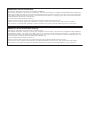 2
2
-
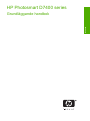 3
3
-
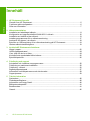 4
4
-
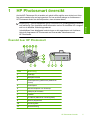 5
5
-
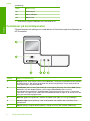 6
6
-
 7
7
-
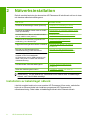 8
8
-
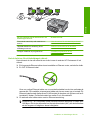 9
9
-
 10
10
-
 11
11
-
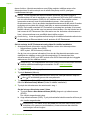 12
12
-
 13
13
-
 14
14
-
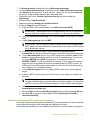 15
15
-
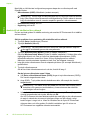 16
16
-
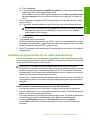 17
17
-
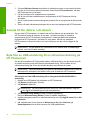 18
18
-
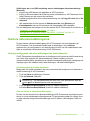 19
19
-
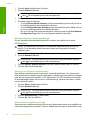 20
20
-
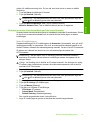 21
21
-
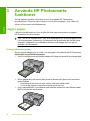 22
22
-
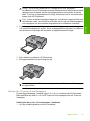 23
23
-
 24
24
-
 25
25
-
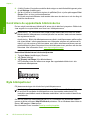 26
26
-
 27
27
-
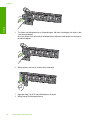 28
28
-
 29
29
-
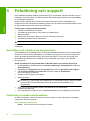 30
30
-
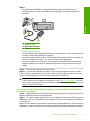 31
31
-
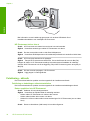 32
32
-
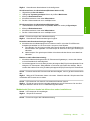 33
33
-
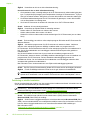 34
34
-
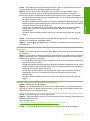 35
35
-
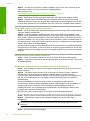 36
36
-
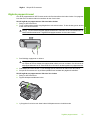 37
37
-
 38
38
-
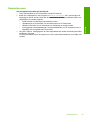 39
39
-
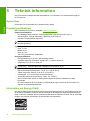 40
40
-
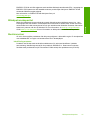 41
41
-
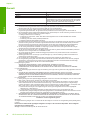 42
42
-
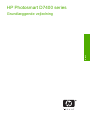 43
43
-
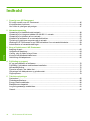 44
44
-
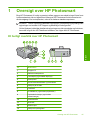 45
45
-
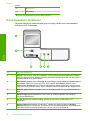 46
46
-
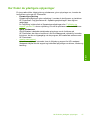 47
47
-
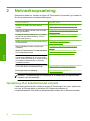 48
48
-
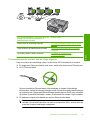 49
49
-
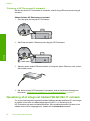 50
50
-
 51
51
-
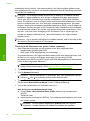 52
52
-
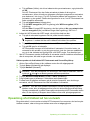 53
53
-
 54
54
-
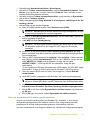 55
55
-
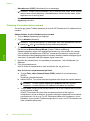 56
56
-
 57
57
-
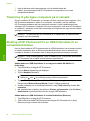 58
58
-
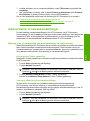 59
59
-
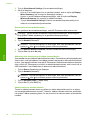 60
60
-
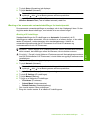 61
61
-
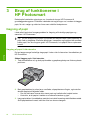 62
62
-
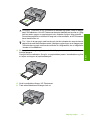 63
63
-
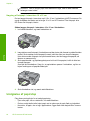 64
64
-
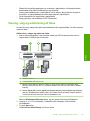 65
65
-
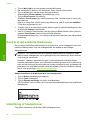 66
66
-
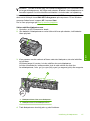 67
67
-
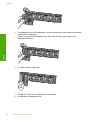 68
68
-
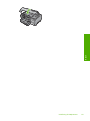 69
69
-
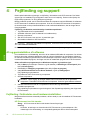 70
70
-
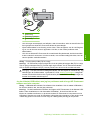 71
71
-
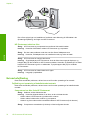 72
72
-
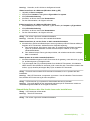 73
73
-
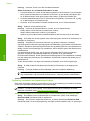 74
74
-
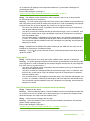 75
75
-
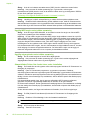 76
76
-
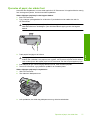 77
77
-
 78
78
-
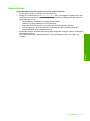 79
79
-
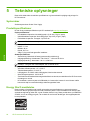 80
80
-
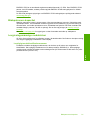 81
81
-
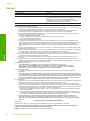 82
82
-
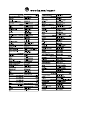 83
83
HP Photosmart D7400 Printer series Användarmanual
- Typ
- Användarmanual
på andra språk
Relaterade papper
-
HP Photosmart C4500 All-in-One Printer series Användarguide
-
HP Photosmart C7200 All-in-One Printer series Användarmanual
-
HP Photosmart D7200 Printer series Användarmanual
-
HP Photosmart C8100 All-in-One Printer series Användarmanual
-
HP Photosmart C4390 All-in-One Printer series Användarguide
-
HP Photosmart C6300 All-in-One Printer series Användarguide
-
HP Photosmart C6100 All-in-One Printer series Användarmanual
-
HP Photosmart C7100 All-in-One Printer series Användarmanual
-
HP Photosmart C8100 All-in-One Printer series Användarmanual
-
HP Photosmart C6300 All-in-One Printer series Användarmanual